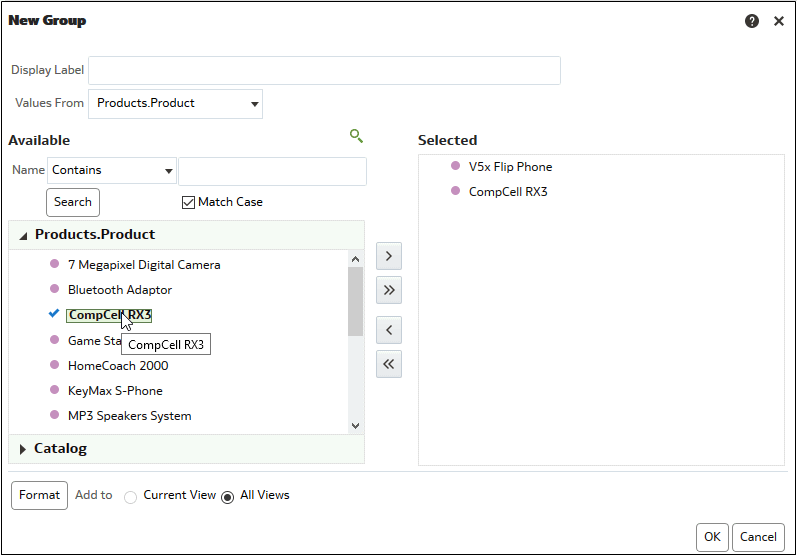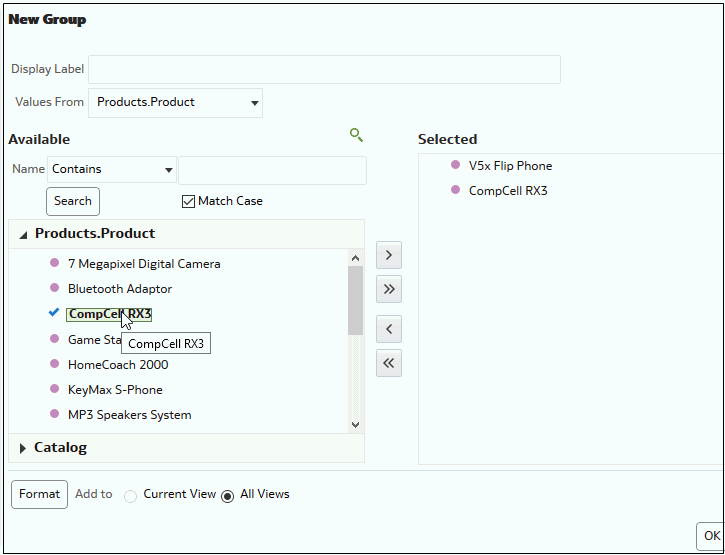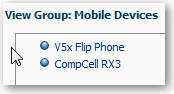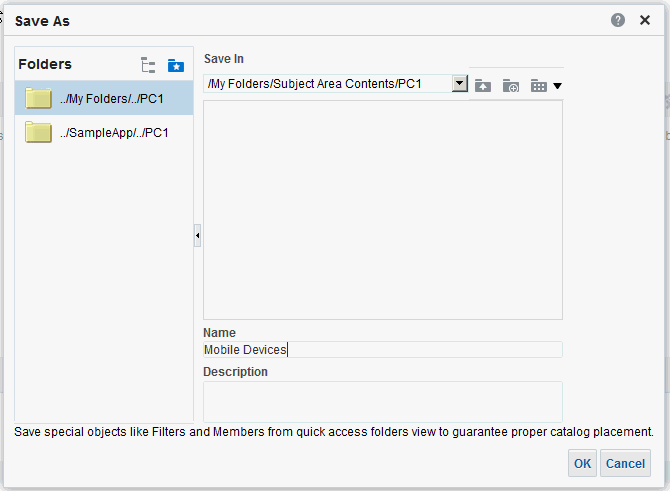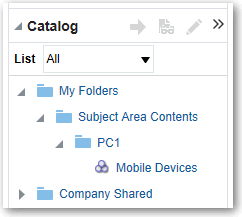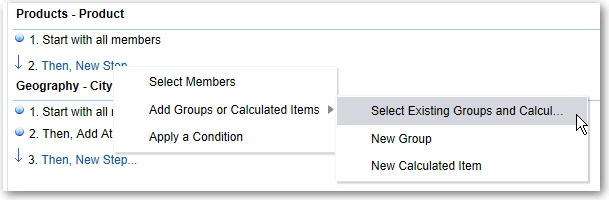Leden bewerken met behulp van groepen en berekende items
U kunt leden manipuleren met behulp van groepen en berekende items.
Onderwerpen:
Groepen en berekende items
U kunt een groep of een berekend item maken als een manier om gegevens in een tabel, draaitabel, trellis, warmtematrix of grafiek weer te geven.
Groepen en berekende items bieden u de mogelijkheid om nieuwe 'leden' toe te voegen aan een kolom wanneer die leden niet in de gegevensbron aanwezig zijn. Deze leden worden ook wel 'aangepaste' leden genoemd.
Gebruik een groep om de leden van een kolom te definiëren als een lijst met leden of als een set selectiestappen waarmee een lijst met leden wordt gegenereerd. Een groep wordt weergegeven als een lid.
Een berekend item is een berekening tussen leden, die wordt weergegeven als een enkel lid dat niet kan worden gedrilld. Wanneer u een berekend item maakt, voegt u een nieuw lid toe waarbij u hebt aangegeven hoe het item moet worden geaggregeerd. U kunt aggregeren met de som of het gemiddelde of u kunt een aangepaste formule gebruiken.
Groepen en berekende items maken
Gebruik een groep of een berekend item om nieuwe "leden" aan een kolom toe te voegen.
Bijvoorbeeld: u kunt bekijken hoeveel opbrengsten zijn gegenereerd voor mobiele apparaten en dat aantal vergelijken met andere producttypen. U kunt een groep maken met de naam 'Mobiele apparaten' voor de kolom 'Product' die klaptelefoons en smartphones bevat.
Groepen en berekende items bewerken
Via het deelvenster 'Selectiestappen' of het deelvenster 'Catalogus' kunt u groepen en berekende items bewerken. U kunt ook groepen en berekende items bewerken in een tabel, draaitabel, warmtematrix of trellis.
U kunt bijvoorbeeld een groep bewerken om er de leden Gamestation en Plasmatelevisie in op te nemen.
Gebruik een van de volgende methoden om een groep of berekend item te bewerken:
- Klik in het deelvenster 'Selectiestappen' op de koppeling naar de groep of het berekende item en klik vervolgens op Bewerken.
- Selecteer het object in het deelvenster 'Catalogus' (als u het object in de catalogus hebt opgeslagen) en klik op Bewerken.
- Klik in een tabel, draaitabel, warmtematrix of trellis (op een buitenrand) met de rechtermuisknop op de groep of het berekende item en selecteer Groep bewerken of Berekend item bewerken.
De inhoud van een groep bekijken
U kunt de inhoud van een groep bekijken om te verifiëren dat deze de gewenste leden bevat.
Stel, u hebt een groep met categorieën gemaakt in een kolom 'Productcategorie'. U kunt de inhoud van de groep bekijken om te verifiëren dat deze de juiste categorieën bevat.
Groepen en berekende items opslaan
U kunt een groep of berekend item opslaan als een inlineobject (met een analyse) of als een benoemd object (een zelfstandig object).
Bijvoorbeeld: u kunt de groep 'Mobiele apparaten' opslaan als een benoemd object in de catalogus voor hergebruik in de analyse 'Merkopbrengsten'.
Een groep of berekend item opslaan als een inlineobject
Een groep of berekend item opslaan als een benoemd object
-
Ga naar het tabblad Resultaten en open het deelvenster 'Selectiestappen'.
-
Klik op de koppeling voor de groep of het berekende item.
-
Selecteer Groep opslaan als of Berekend item opslaan als.
-
Geef een map op in het veld Opslaan in.
-
Klik op OK.
Een groep of een berekend item in een analyse opnieuw gebruiken
U kunt een groep of een berekend item toevoegen aan dezelfde kolom waarin de groep of het item in een andere analyse is gemaakt. De groep of het berekende item kan een lijst met leden zijn of een set selectiestappen.
Bijvoorbeeld: u kunt de analyse 'Merkopbrengsten' weergeven en de groepsleden uit de groep 'Mobiele apparaten' toevoegen. De leden van de groep 'Mobiele apparaten' worden opgenomen als een "Toevoegen"-stap in het deelvenster 'Selectiestappen'.
Een groep of een berekend item opnieuw gebruiken vanuit het dialoogvenster 'Lidstap bewerken':
- Geef op het tabblad 'Resultaten' een analyse weer die dezelfde kolom bevat als de kolom waarop u de selecties uit een groep of een berekend item wilt toepassen.
- Geef het deelvenster 'Selectiestappen' weer.
- Klik op het penpictogram in de invoer van de gewenste kolom.
- Selecteer Beginnen met groepen of berekende items in het menu 'Acties'.
- Verplaats de opgeslagen groep of het opgeslagen berekende item van het gebied 'Beschikbaar' naar het gebied 'Geselecteerd'.
- Klik op OK.
Een groep of een berekend item opnieuw gebruiken vanuit het deelvenster 'Selectiestappen':
- Geef op het tabblad Resultaten een analyse weer die dezelfde kolom bevat als de kolom waarop u de selecties uit een groep of een berekend item wilt toepassen.
- Selecteer Vervolgens, nieuwe stap voor de juiste kolom in het deelvenster 'Selectiestappen'.
- Selecteer Groepen of berekende items toevoegen.
- Selecteer Bestaande groepen en berekende items selecteren.
- Selecteer in het resulterende dialoogvenster de groep of het berekende item in het gebied 'Beschikbaar' en verplaats de groep of het item naar het gebied 'Geselecteerd'.
- Klik op OK.
Groepen en berekende items verwijderen
U kunt inline en benoemde groepen en berekende items verwijderen.
Stel dat u de combinatie van 'Klaptelefoons' en 'Smartphones' niet meer nodig hebt in de analyse. U kunt de groep 'Mobiele apparatuur' verwijderen.
Een inlinegroep of berekend item verwijderen:
- Klik op het tabblad 'Resultaten' met de rechtermuisknop op de cel die de groep of het berekende item bevat die u wilt verwijderen.
- Klik op Verwijderen.
Een benoemde groep of berekend item verwijderen:
- Klik op de algemene werkbalk op Catalogus.
- Zoek de groep of het berekende item op de pagina 'Catalogus' op.
- Klik op Meer op de groep of het berekende item.
- Selecteer Verwijderen.